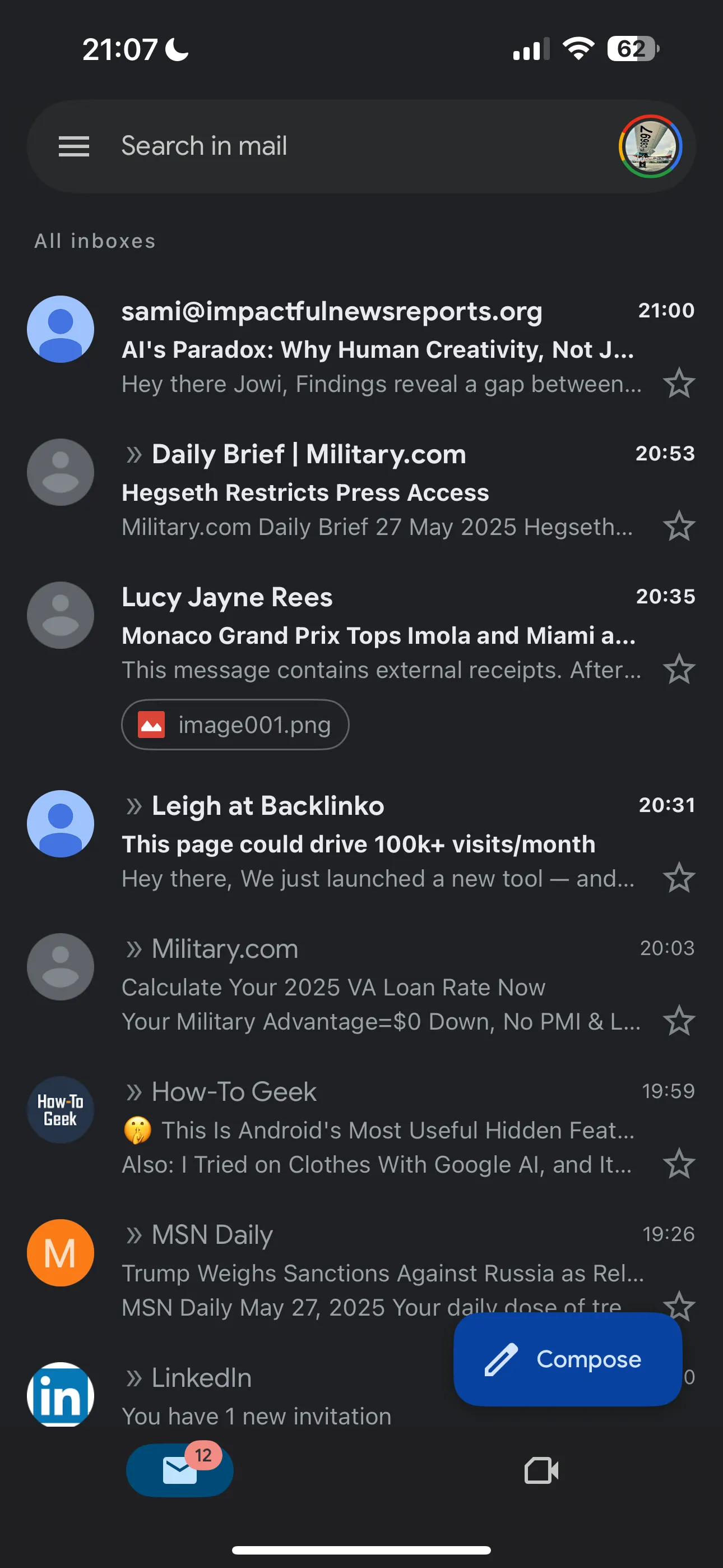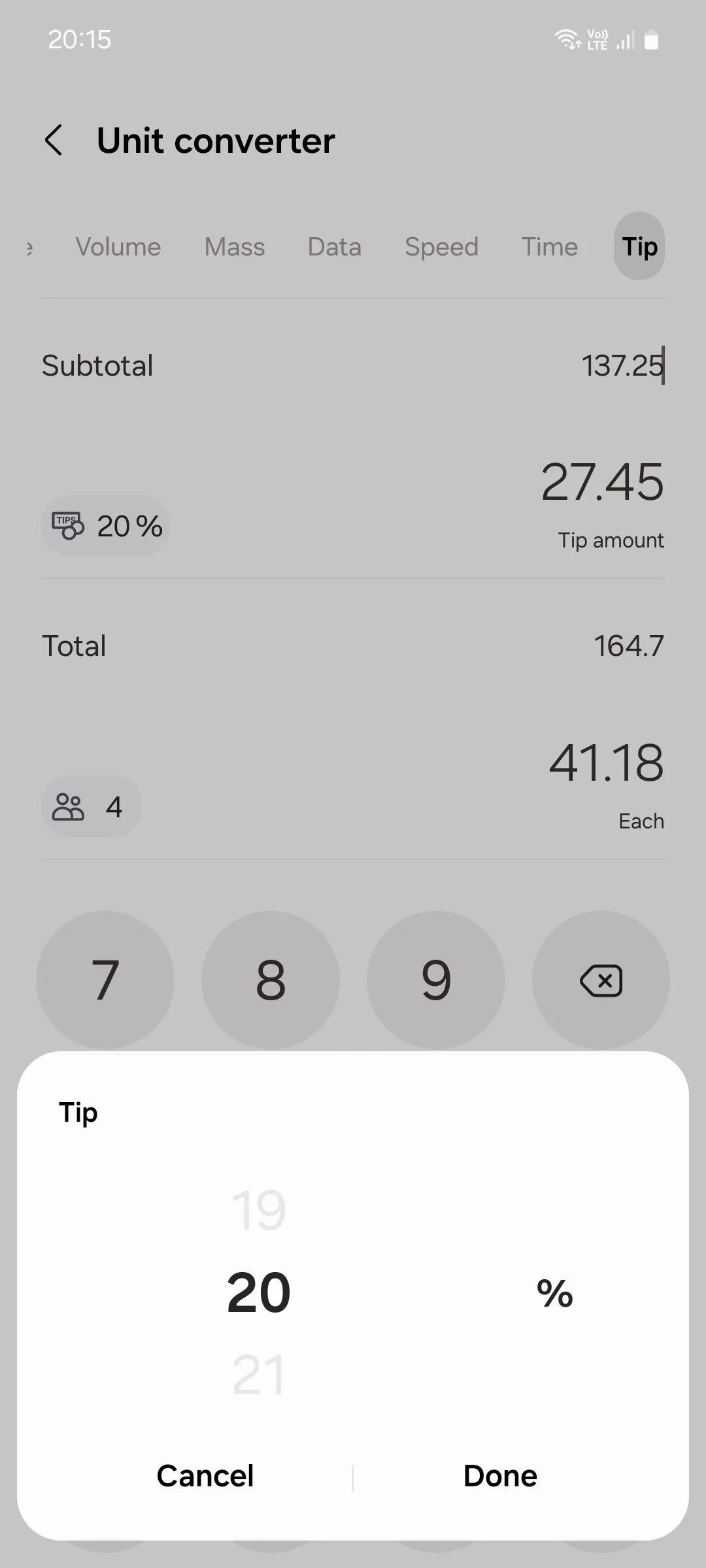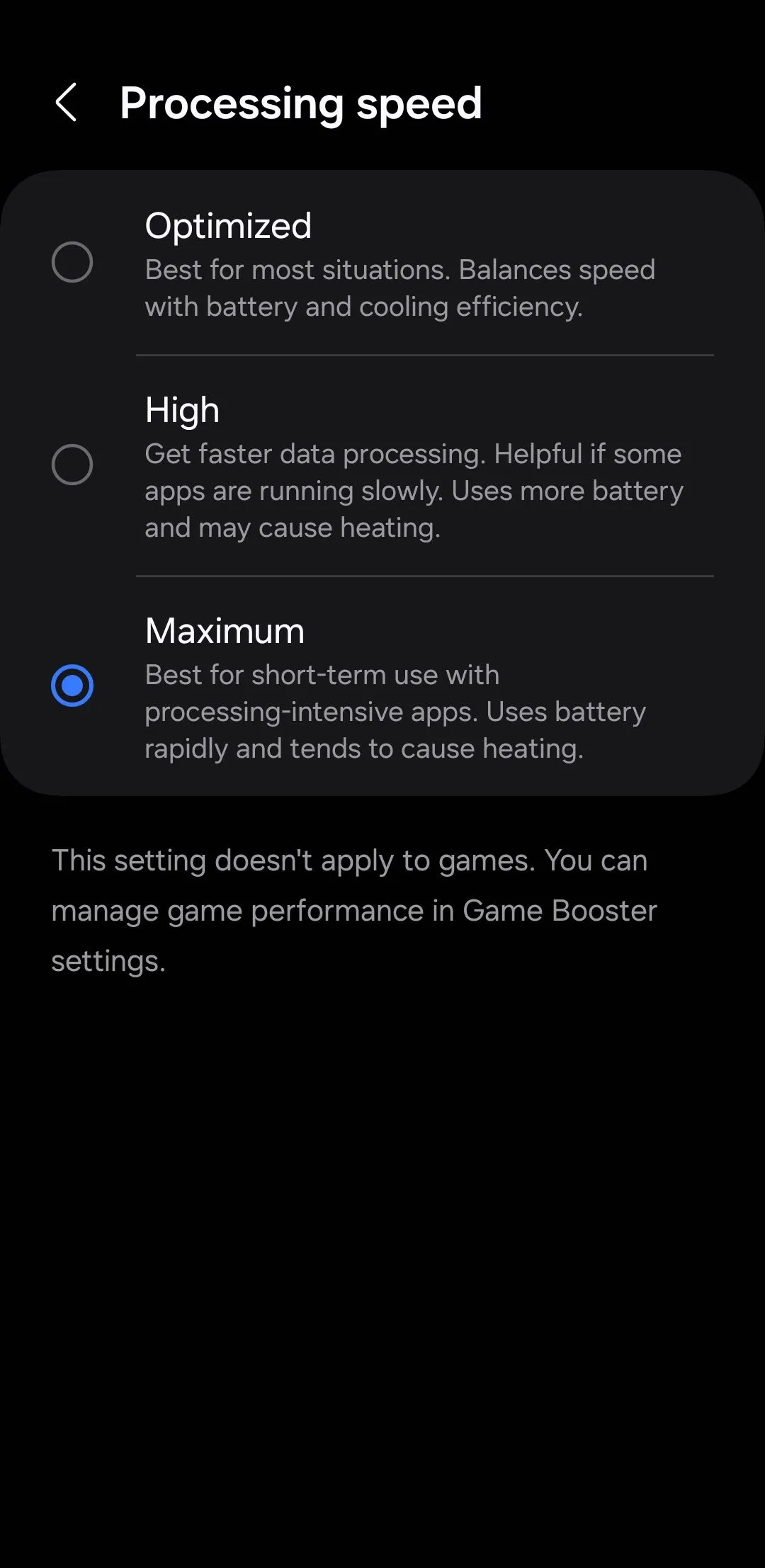Nếu bạn đã quá mệt mỏi với việc phải gõ đi gõ lại cùng một nội dung, tính năng Thay thế Văn bản (Text Replacement) trên iPhone chính là giải pháp hữu hiệu. Đây là một công cụ đơn giản nhưng mạnh mẽ, đã âm thầm thay đổi cách tôi giao tiếp hàng ngày.
Thay thế Văn bản là gì và tại sao nó hữu ích đến vậy?
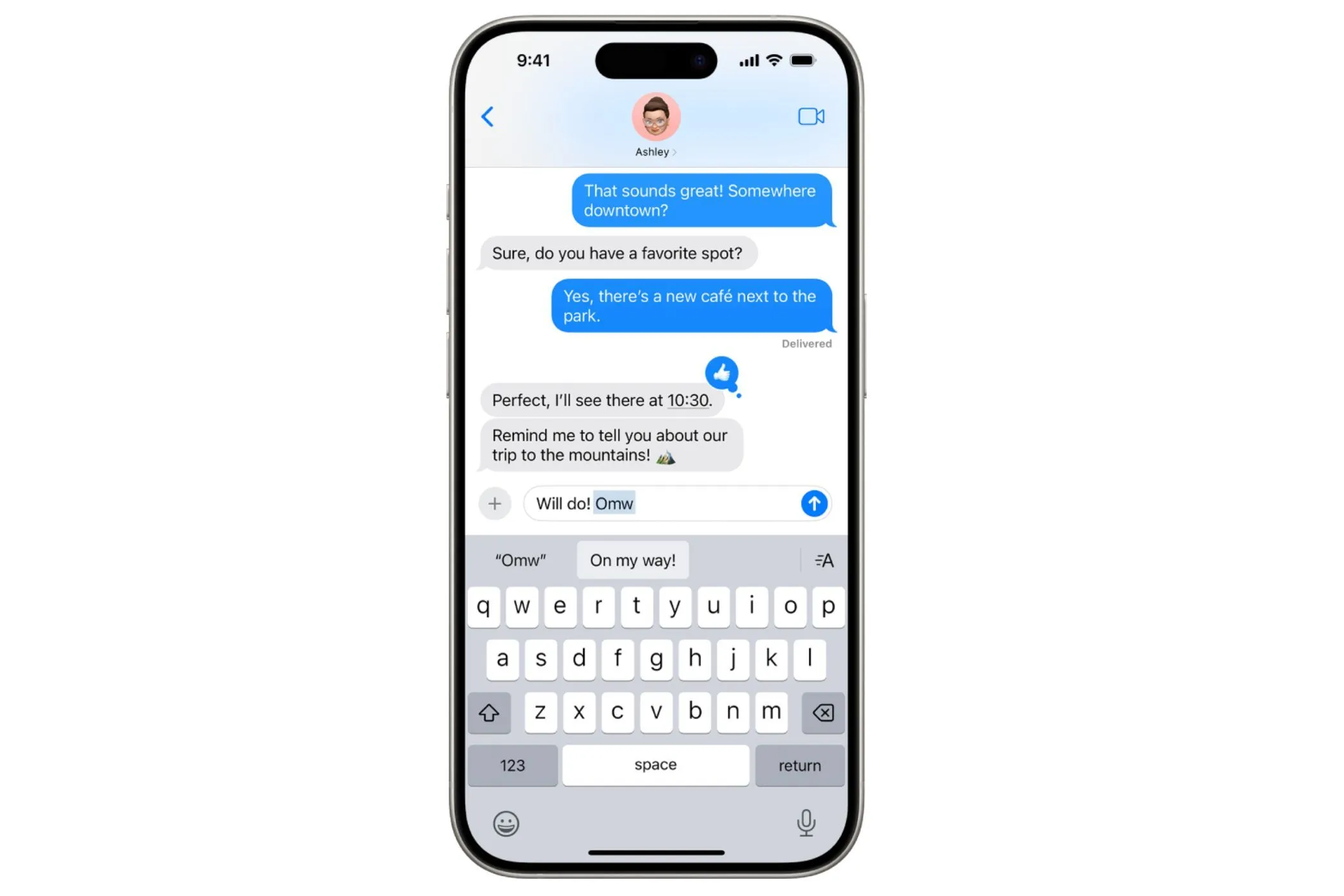 Hình ảnh minh họa chính thức tính năng Thay thế Văn bản (Text Replacement) của Apple trên iPhone
Hình ảnh minh họa chính thức tính năng Thay thế Văn bản (Text Replacement) của Apple trên iPhone
Thay thế Văn bản là một tính năng được tích hợp sẵn trên iPhone, cho phép bạn thiết lập các phím tắt tùy chỉnh để tự động mở rộng thành các cụm từ dài hơn. Bạn chỉ cần gõ vài ký tự (ví dụ: “dchi”), và iPhone của bạn sẽ biến nó thành một chuỗi văn bản dài hơn – trong trường hợp này, là địa chỉ nhà đầy đủ của bạn – ngay lập tức. Bạn có thể tạo bao nhiêu phím tắt tùy thích, và chúng hoạt động trên toàn hệ thống trong bất kỳ ứng dụng nào có hiển thị bàn phím.
Nghe có vẻ nhỏ bé, nhưng tính năng này giúp bạn không phải liên tục gõ lại những thông tin giống nhau: địa chỉ email, các câu trả lời thường dùng, hashtag yêu thích và bất cứ điều gì bạn thường xuyên nhập đi nhập lại. Khác với tính năng tự động sửa lỗi (autocorrect) vốn đôi khi “đoán” sai, Thay thế Văn bản hoạt động chính xác như những gì bạn đã thiết lập.
Nó cũng cực kỳ nhanh chóng. Một khi bạn đã làm quen với việc sử dụng các phím tắt của mình, tốc độ gõ của bạn sẽ được cải thiện rõ rệt. Và bởi vì nó dựa trên thói quen sử dụng cá nhân, tính năng này không giống một công nghệ phức tạp mà giống như một phần tự nhiên trong cách bạn sử dụng điện thoại.
Cách thiết lập tính năng Thay thế Văn bản trên iPhone
Để bắt đầu, bạn chỉ cần chưa đầy một phút. Mở ứng dụng Cài đặt (Settings), đi đến mục Cài đặt chung (General), sau đó chạm vào Bàn phím (Keyboard) và chọn Thay thế Văn bản (Text Replacement). Bạn sẽ thấy một danh sách các phím tắt hiện có. Apple đã cài đặt sẵn một vài phím tắt mặc định, như “omw” cho “on my way”, mà bạn có thể sửa đổi hoặc xóa đi.
Để thêm phím tắt của riêng bạn, hãy chạm vào biểu tượng + ở góc trên bên phải màn hình.
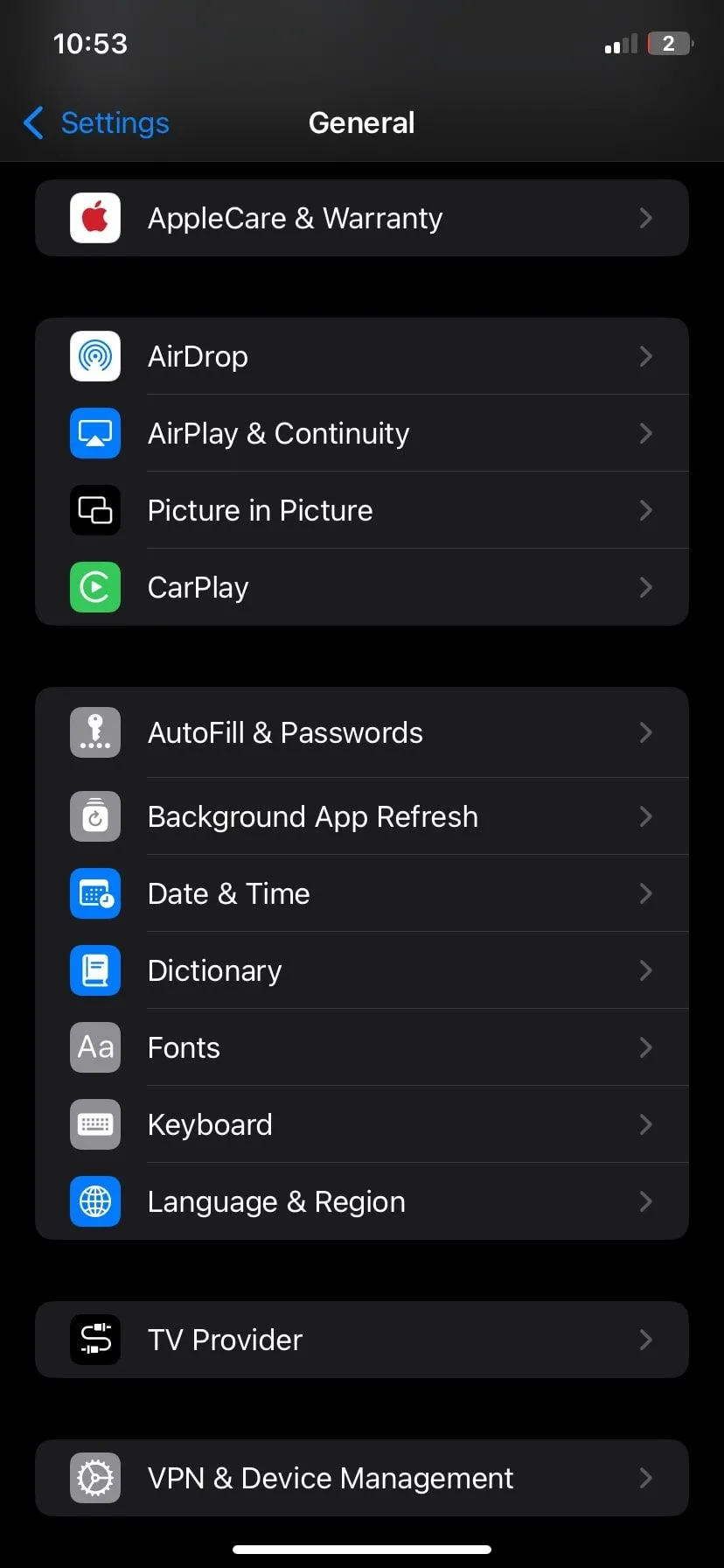 Màn hình cài đặt Cài đặt chung (General) trên iPhone, nơi truy cập phần Bàn phím
Màn hình cài đặt Cài đặt chung (General) trên iPhone, nơi truy cập phần Bàn phím
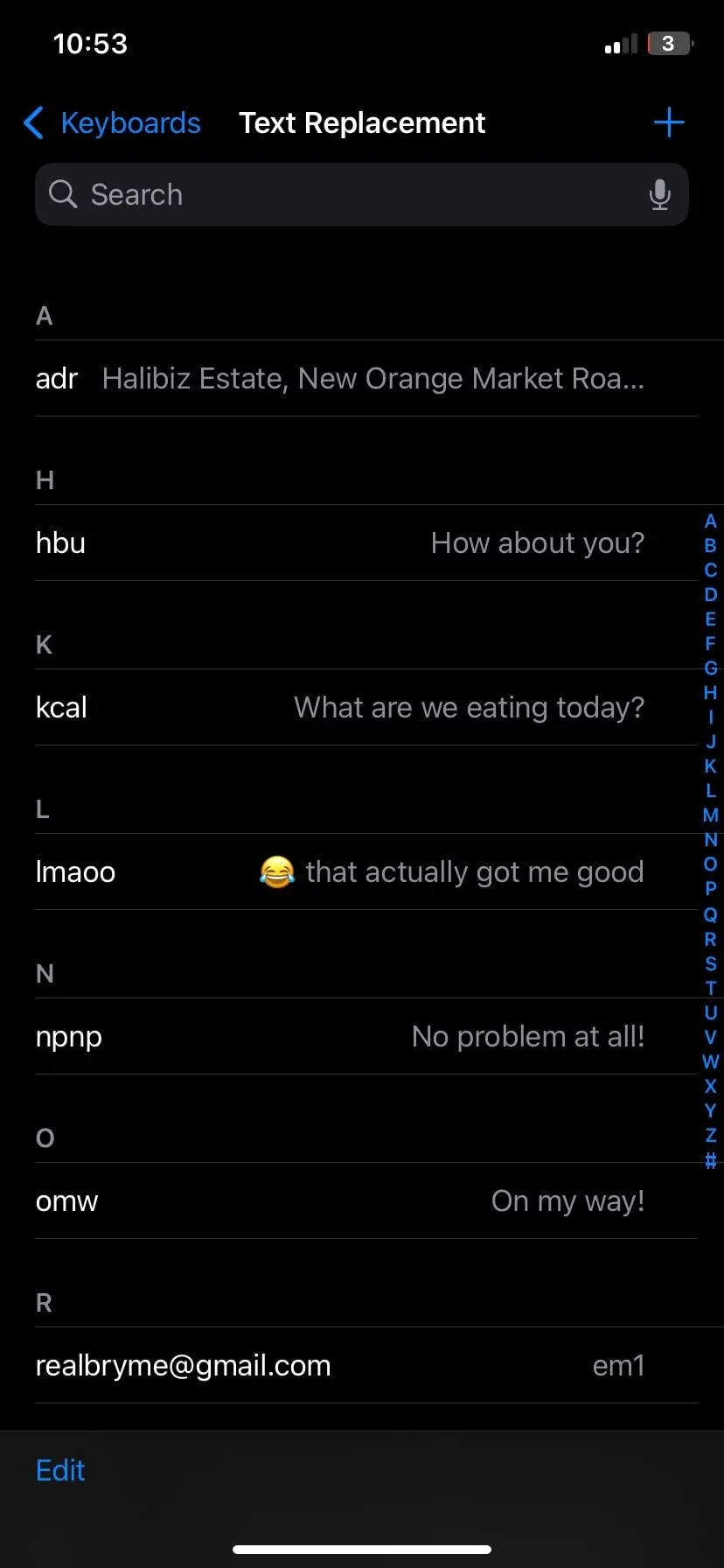 Giao diện quản lý các phím tắt Thay thế Văn bản trên iPhone, hiển thị danh sách các cụm từ và phím tắt đã tạo
Giao diện quản lý các phím tắt Thay thế Văn bản trên iPhone, hiển thị danh sách các cụm từ và phím tắt đã tạo
Mỗi phím tắt gồm hai phần: Cụm từ (Phrase) là văn bản đầy đủ bạn muốn chèn, và Phím tắt (Shortcut) là vài ký tự bạn sẽ gõ để kích hoạt nó. Ví dụ, tôi sử dụng “em1” để nhập địa chỉ email cá nhân của mình. Gõ ba ký tự tiện lợi hơn nhiều so với việc nhập lại toàn bộ email mỗi lần.
Các phím tắt sẽ tự động đồng bộ hóa trên các thiết bị của bạn thông qua iCloud. Vì vậy, một khi bạn thiết lập chúng trên iPhone, chúng cũng sẽ hoạt động trên iPad và Mac của bạn.
Một mẹo quan trọng: đừng sử dụng các từ có nghĩa thông thường làm phím tắt. Nếu bạn dùng “nhà” để chèn địa chỉ đầy đủ của mình, bạn sẽ kích hoạt nó mỗi khi bạn nói với ai đó rằng bạn “đang về nhà”. Hãy chọn những tổ hợp ký tự ngắn gọn và dễ nhớ, nhưng ít có khả năng trùng lặp với cách viết thông thường của bạn.
Sau khi lưu, các phím tắt sẽ hoạt động ngay lập tức. Chỉ cần gõ chúng vào bất kỳ trường văn bản nào, nhấn phím cách (space) hoặc xuống dòng (return), và cụm từ của bạn sẽ xuất hiện.
Những Phím tắt Hàng ngày Giúp Tôi Tiết kiệm Hàng Tấn Thời Gian
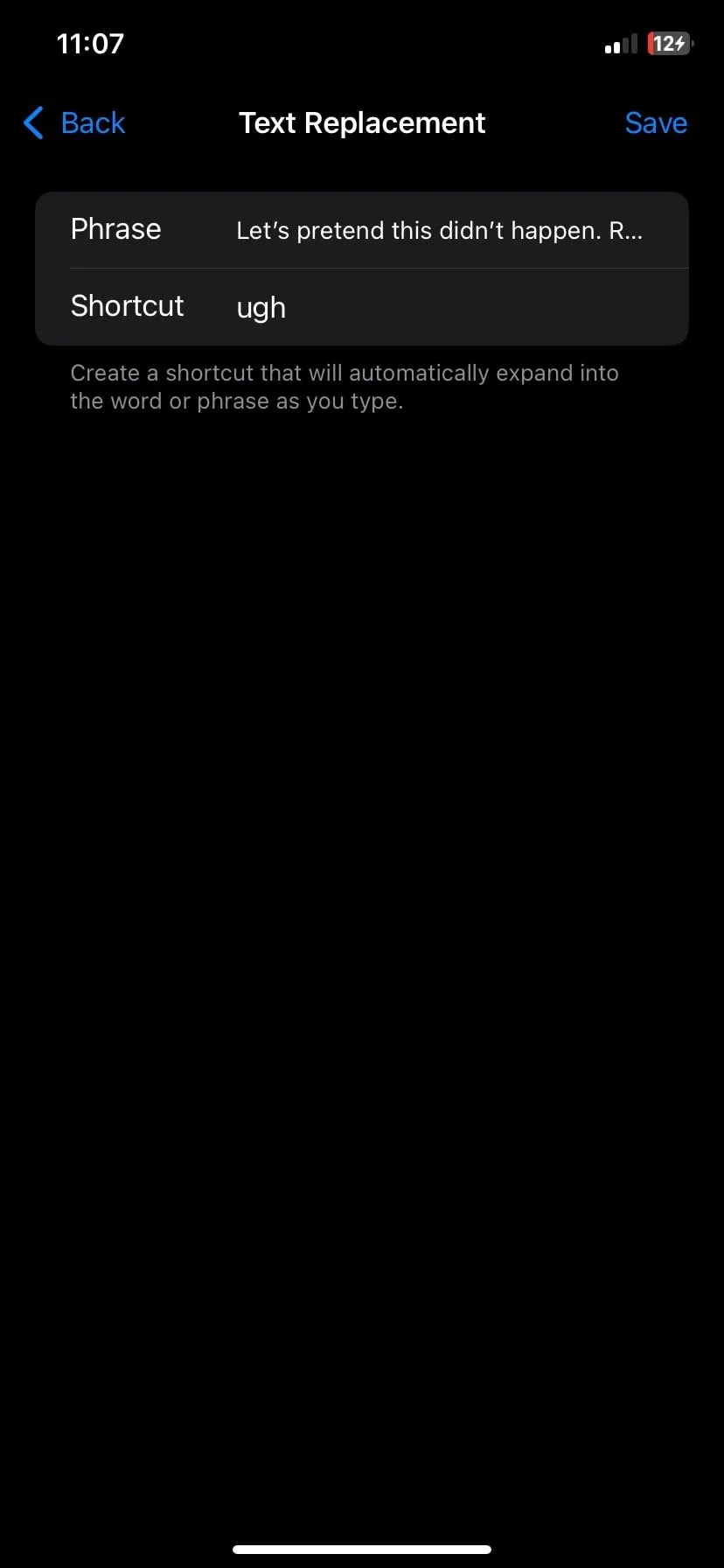 Ví dụ về một phím tắt Thay thế Văn bản trên iPhone với cụm từ 'Let’s pretend this didn’t happen. Reset?' và phím tắt 'ugh'
Ví dụ về một phím tắt Thay thế Văn bản trên iPhone với cụm từ 'Let’s pretend this didn’t happen. Reset?' và phím tắt 'ugh'
Điều bắt đầu như một cách để tránh phải gõ lại email đã âm thầm mở rộng thành thứ tôi sử dụng hàng chục lần mỗi ngày. Tính năng này không chỉ dành cho công việc hay các biểu mẫu, mà còn cho các cuộc trò chuyện, danh sách việc cần làm, những câu nói đùa riêng tư, và thậm chí cả những khoảnh khắc nhỏ khiến việc nhắn tin trở nên tự nhiên hơn.
Dưới đây là một số phím tắt tôi đã đưa vào thói quen hàng ngày của mình:
| Phím tắt | Cụm từ |
|---|---|
| @@ | Email cá nhân của tôi (vì tôi luôn gõ sai khi vội) |
| dchi | Địa chỉ nhà của tôi, khi tôi cần gửi định vị nhanh |
| btb | “Bạn thế nào rồi?” (để tôi không nghe cục cằn với mỗi chữ “sao?”) |
| kgv | “Không vấn đề gì cả!” |
| antg | “Ăn gì tối nay?” |
| cmon | “Cảm ơn mọi người rất nhiều” |
| cdbk | “😂 Cái này buồn cười thật sự” |
| qnh | “Hãy giả vờ điều này chưa từng xảy ra. Thiết lập lại nhé?” |
| blv | “Bạn đang làm gì vậy?” |
| ncsl | “Nói chuyện sau nhé, báo tôi nếu có gì thay đổi” |
| kbr | “Không biết nữa, nghe có vẻ đúng đấy” |
Một số phím tắt mang tính thực tế. Một số là những biểu cảm nhỏ mang tính cá nhân. Và một vài cái khác chỉ là những biểu tượng cho tâm trạng của tôi. Tuy nhiên, tất cả chúng đều giúp tiết kiệm thời gian và giảm bớt sự khó chịu khi phải gõ đi gõ lại cùng một cụm từ.
Tại Sao Tôi Ước Mình Dùng Tính Năng Này Sớm Hơn
Tính năng Thay thế Văn bản không phải là mới; nó đã có trong iOS nhiều năm. Nhưng giống như nhiều tính năng thực sự hữu ích của iPhone, nó bị ẩn sâu trong phần Cài đặt đến mức hầu hết mọi người đều bỏ qua. Tôi cũng vậy.
Điều làm tôi ngạc nhiên không chỉ là nó tiết kiệm bao nhiêu thời gian, mà còn là cách nó cải thiện giọng điệu trong tin nhắn của tôi. Tôi không còn viết những tin nhắn vội vã, cụt ngủn vì không phải chạy đua với thời gian để gõ chúng ra. Phiên bản chu đáo đã được lưu lại, sẵn sàng được kích hoạt.
Thậm chí tốt hơn, nó phù hợp với cách tôi viết. Tôi không cần thay đổi giọng điệu hay cắt bỏ cách diễn đạt của mình. Tôi chỉ đơn giản là khiến việc đưa lời nói ra nhanh hơn.
Nếu bạn sử dụng điện thoại nhiều như hầu hết chúng ta, Thay thế Văn bản là một nâng cấp ít tốn công sức nhưng mang lại hiệu quả cao. Nó không hào nhoáng. Nó sẽ không trở thành xu hướng. Nhưng nó sẽ âm thầm giúp bạn tiết kiệm thời gian, công sức và một vài tiếng thở dài thất vọng mỗi ngày.
Tài liệu tham khảo: